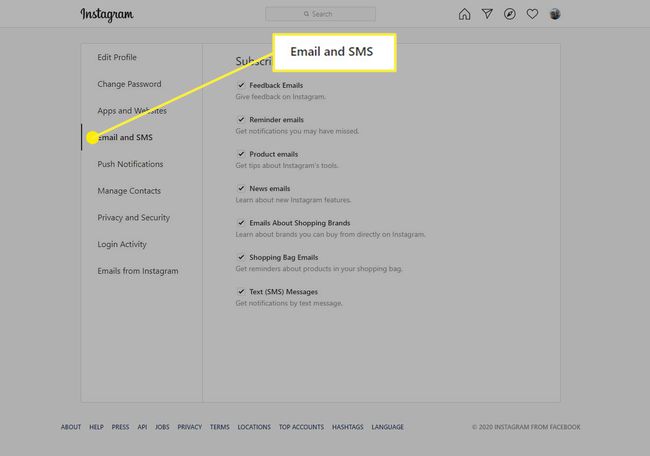Az Instagram-értesítések bekapcsolása
Mit kell tudni
- Az Instagram alkalmazásban lépjen a profiljára, és érintse meg a lehetőséget Beállítások > Értesítések, és válassza ki azokat, amelyeket szeretne kapni.
- Az asztalon lépjen a profiljába, és koppintson a elemre Beállítások > NyomÉrtesítések, és válassza ki.
Ez a cikk bemutatja, hogyan kaphat Instagram-értesítéseket a mobilalkalmazásban és az asztali webhelyen, hogyan kezelheti az e-mail-értesítéseket, és hogyan kaphat értesítéseket bizonyos fiókokhoz.
Hogyan kaphat Instagram-értesítéseket az alkalmazásban
Az Instagram telepítésekor az értesítések alapértelmezés szerint engedélyezve vannak. Ha már nem kap értesítéseket, annak az lehet az oka, hogy kikapcsolta őket az Instagram alkalmazásban, vagy az eszköz általánosabb értesítési vezérlőivel. Így kapcsolhatja vissza őket.
Túl sok értesítést kap? tudsz egyszerűen kapcsolja ki őket.
Nyissa meg az Instagram alkalmazást mobileszközén, és érintse meg a Profil ikonra a képernyő jobb alsó sarkában.
A profiloldalon érintse meg a hamburger menü a jobb felső sarokban.
-
Koppintson a Beállítások a megjelenő kihúzható menüben.
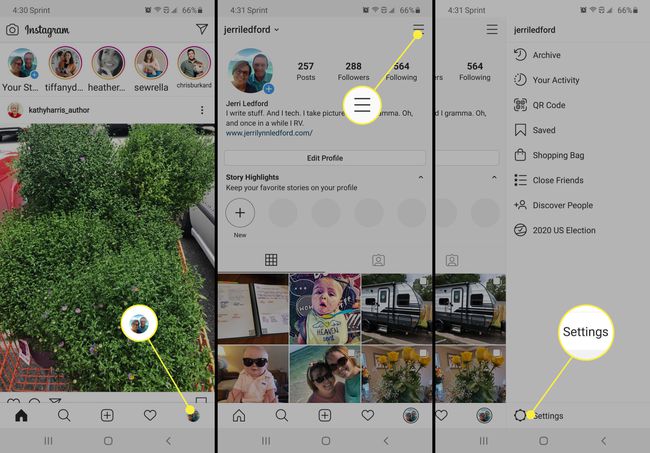
A Beállítások képernyő, érintse meg Értesítések.
-
Először győződjön meg arról, hogy a Összes szüneteltetése opció ki van kapcsolva (szürke). Ha be van kapcsolva, a megadott időtartamon belül nem kap értesítést.
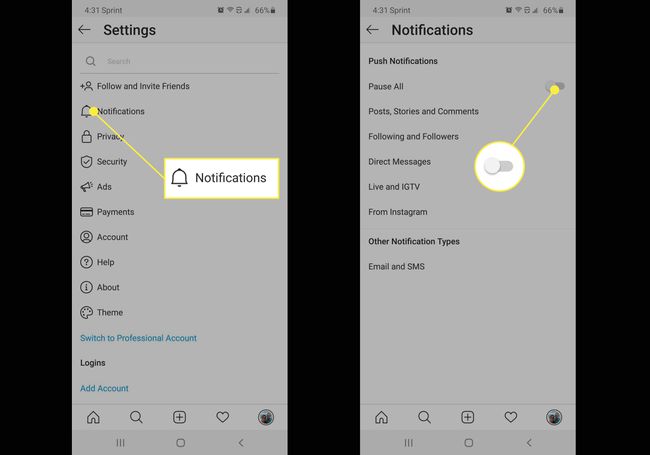
Koppintson a Bejegyzések, történetek és megjegyzések.
Görgessen az oldal aljára, és érintse meg a lehetőséget További lehetőségek a rendszerbeállításokban.
-
Kapcsold be Minden Instagram értesítés megérintésével válthat.
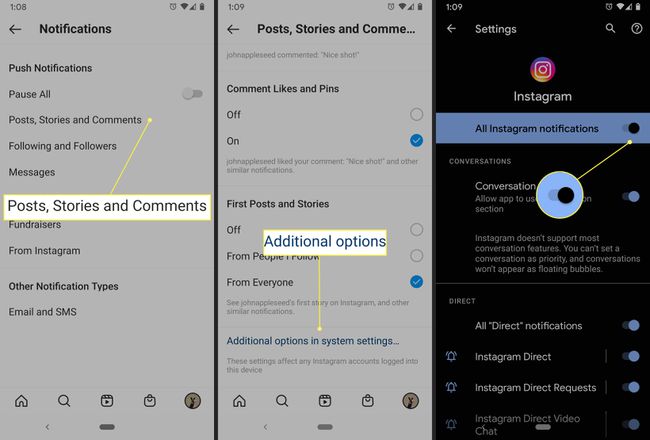
Ha Ön iOS-felhasználó, előfordulhat, hogy fel kell keresnie a következőt: Beállítások > Értesítések és érintse meg a Instagram alkalmazást a beállítások módosításához.
Görgessen végig a rendelkezésre álló lehetőségek listáján, hogy egyénileg szabályozhassa, mely értesítéseket szeretne kapni.
Az értesítések beállításának másik módja az, hogy belép az egyes kategóriákba a webhelyen Értesítések képernyőt, és módosítsa őket alkategóriánként. Ez nagyon részletes vezérlést biztosít, de eltarthat egy ideig, amíg az összes különböző értesítésen átjut. Lehetősége van az értesítések bekapcsolására Mindenkitől vagy csak Az emberektől akiket követek.
Ban,-ben Bejegyzések, történetek és megjegyzések szakaszban engedélyezheti az értesítéseket:
- Tetszik: Kapcsolja ki vagy válassza ki, hogy kiről szeretne értesítést kapni, ha kedveli az Ön által létrehozott bejegyzést.
- Kedvelések és megjegyzések a fotókhoz: Kapcsolja ki vagy válassza ki, hogy kiről kapjon értesítést, ha kedvelik vagy megjegyzést fűznek hozzájuk.
- Fotók rólad: Kapcsolja ki vagy válassza ki, hogy kikről kapjon értesítést, ha kedvelik vagy megjegyzést fűznek hozzájuk tartozó fényképekhez.
- Hozzászólások: Kapcsolja ki vagy válassza ki, hogy kiről kapjon értesítést, ha kedvelik az Instagramon írt megjegyzéseit, vagy megjegyzéseket fűznek hozzájuk.
- Hozzászólás Kedvelések és Pinek: A megjegyzések tetszésnyilvánításairól és kitűzéseiről szóló értesítések be- vagy kikapcsolása.
- Első bejegyzések és történetek: Kapcsolja be az értesítéseket az új követők első bejegyzéséhez vagy a követőitől származó történetekhez.
Ha úgy dönt, hogy bemegy az egyes kategóriákba, és megváltoztatja, hogy mit csinál, és nem kap értesítést erről, és ha korábban ki is kapcsolta ezeket, akkor a Alkalmazás értesítés képernyőn az értesítések általános bekapcsolásához, amikor először próbál módosítani egy beállítást.
A közzétételi értesítések bekapcsolása az Instagram alkalmazásban az egyéni fiókokhoz
Az Instagram-értesítések kezelésének másik módja az, ha bekapcsolja őket az egyéni fiókokhoz. Ez lehetővé teszi, hogy meghatározza, mit szeretne látni minden egyes felhasználótól, akihez kapcsolódik.
Nyissa meg az Instagram alkalmazást, és koppintson a keresés ikonra az alsó navigációs sávban.
A keresési oldalon érintse meg a gombot a keresősávban, és kezdje el beírni annak a személynek a nevét, akitől értesítést szeretne kapni.
-
Válassza ki a megfelelő profilt a keresési eredmények közül, hogy a profiloldalra lépjen.

Érintse meg a harang ikont a képernyő jobb felső sarkában.
-
Ezen a képernyőn kapcsolhatja be az értesítéseket Hozzászólások, Történetek, Instagram TV, és Élő videók.
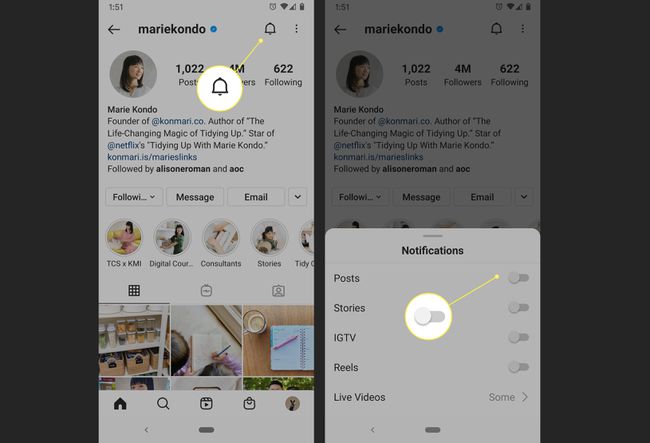
Az Instagram-értesítések bekapcsolása az asztalon
Ha az Instagram asztali verzióját használja, ott is módosíthatja az értesítéseket.
Az értesítési beállítások módosítása csak arra az eszközre vonatkozik, amelyen módosítja azokat. Tehát, ha asztali számítógépen módosítja őket egy webböngészőn keresztül, az nincs hatással az értesítésekre, amelyeket akkor kap, amikor az Instagram alkalmazást használja mobileszközén.
-
Nyissa meg az Instagramot a böngészőjében, majd kattintson a sajátjára Profil ikonra a képernyő jobb felső sarkában.
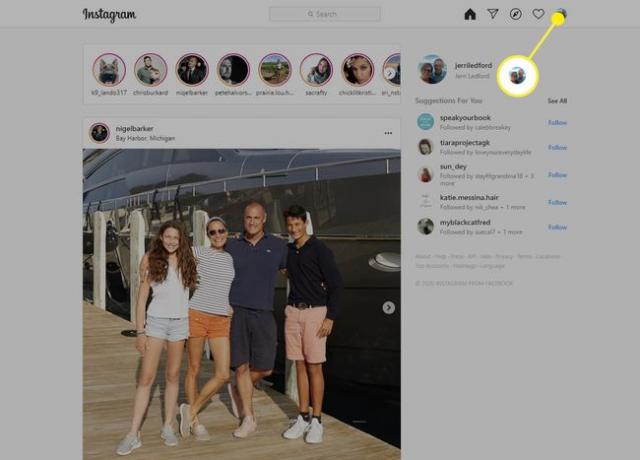
-
Választ Beállítások a megjelenő menüben.
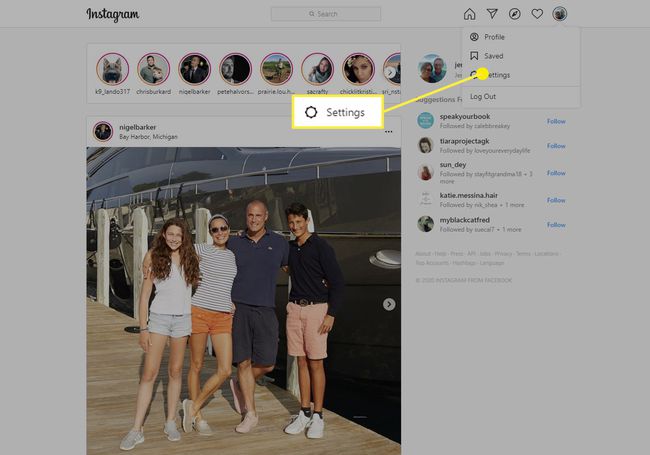
-
Válassza ki Értesítések.
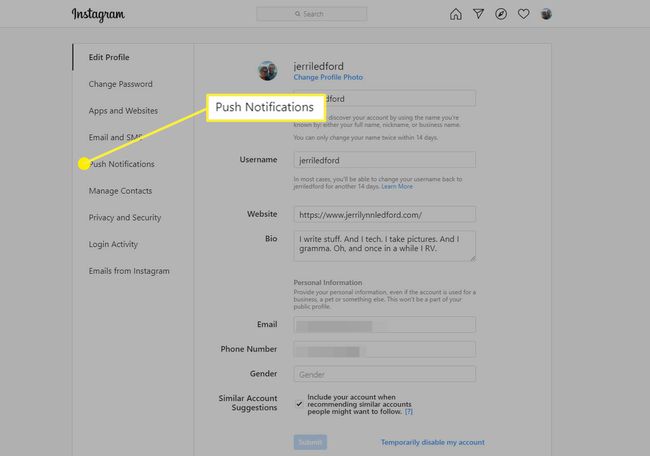
-
Görgessen végig a listán a következő képernyőn, és állítsa be, hogy milyen értesítéseket szeretne kapni vagy nem szeretne kapni. Ezek a lehetőségek a következők:
- Tetszik
- Hozzászólások
- Hozzászólás Tetszik
- Kedvelések és megjegyzések a rólad készült fotókhoz
- Fogadja el a Követő kéréseket
- Barátok az Instagramon
- Instagram közvetlen kérések
- Instagram Direct
- Emlékeztetők
- Első bejegyzések és történetek
- Instagram TV-nézések száma
- Támogatási kérések
- Élő videók
Mindegyik kijelölésnél választhat Tovább vagy Ki. Bizonyos esetekben megvannak a lehetőségek Ki, Az emberektől akiket követek, vagy Mindenkitől.
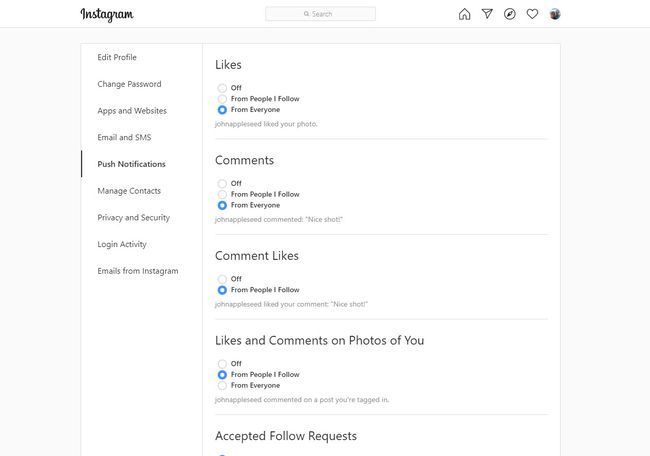
Miután kiválasztotta, visszatérhet az Instagramba, és az új beállítások automatikusan mentésre kerülnek.
Az Instagram e-mail értesítéseinek módosítása
Az utolsó hely, ahol érdemes módosítani az Instagram értesítéseit, az E-mail és SMS kategóriában. Itt szabályozhatja a kapott e-mail értesítéseket. Az eléréshez kattintson a profilképére, majd Beállítások > E-mail és SMS. Itt kiválaszthatja vagy törölheti a kívánt e-mail-beállításokat. A választás a következő:
- Visszajelzési e-mailek
- Emlékeztető e-mail
- Termék e-mailek
- Hírek e-mailek
- E-mailek a vásárlási márkákról
- Bevásárlótáska e-mailek
- Szöveges (SMS) üzenetek